win10更改开机用户名 win10电脑更改开机用户名步骤
更新时间:2023-06-25 16:59:31作者:jiang
win10更改开机用户名,Win10电脑是我们日常生活中使用最多的设备之一,开机时的用户名也是我们个人信息的一部分,如果我们想要更改开机用户名,该怎么做呢?下面就为大家详细介绍win10电脑更改开机用户名的步骤。
方法如下:
1.点击电脑桌面左下角搜索框。
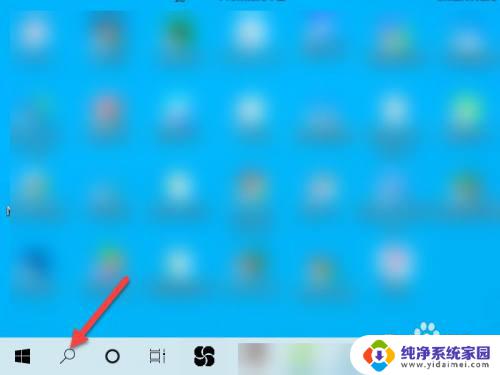
2.输入netplwiz。
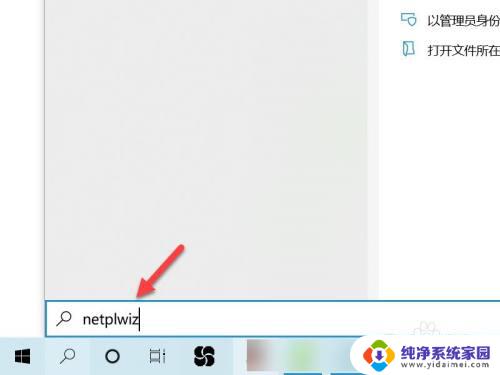
3.在跳出的运行命令界面,点击打开。
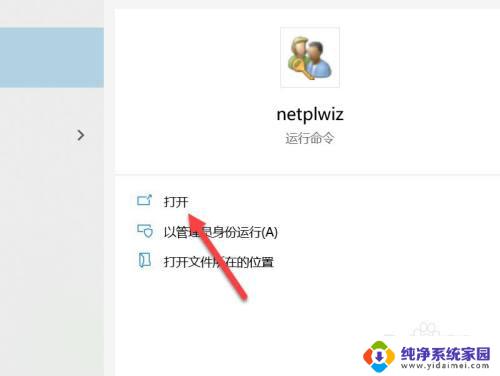
4.鼠标双击用户名处。

5.直接修改开机用户名。
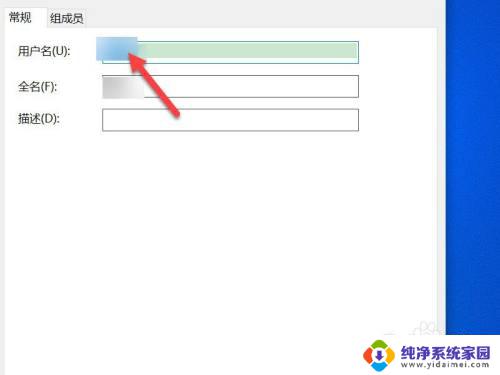
以上是如何更改Win10开机用户名的全部内容,有需要的用户可以按照这些步骤进行操作,希望这对大家有所帮助。
win10更改开机用户名 win10电脑更改开机用户名步骤相关教程
- win10怎样更改电脑开机用户名 Win10电脑怎么设置开机用户名
- win10怎么更改开机账户名称 win10中更改用户账户名称的操作
- win10怎么更改计算机用户名 Win10系统怎样更改用户名
- win10系统中用户全名怎么更改 win10怎么更改电脑用户名
- win10如何更改本地用户名 Win10修改用户名的步骤
- win10系统用户名称如何修改 win10更改用户名的步骤
- win10如何更改电脑账户名称 如何在win10中更改用户账户名称
- 电脑win10怎样更改用户名 Win10更改账户名称的方法
- 怎么更改win10的用户名 如何在Win10系统中更改用户名
- win10系统怎么改用户名名字 如何在Win10系统中更改用户名
- 怎么查询电脑的dns地址 Win10如何查看本机的DNS地址
- 电脑怎么更改文件存储位置 win10默认文件存储位置如何更改
- win10恢复保留个人文件是什么文件 Win10重置此电脑会删除其他盘的数据吗
- win10怎么设置两个用户 Win10 如何添加多个本地账户
- 显示器尺寸在哪里看 win10显示器尺寸查看方法
- 打开卸载的软件 如何打开win10程序和功能窗口